Maison >Les sujets >excel >Comment diviser les branches Excel
Comment diviser les branches Excel
- 藏色散人original
- 2020-03-09 09:23:1215660parcourir
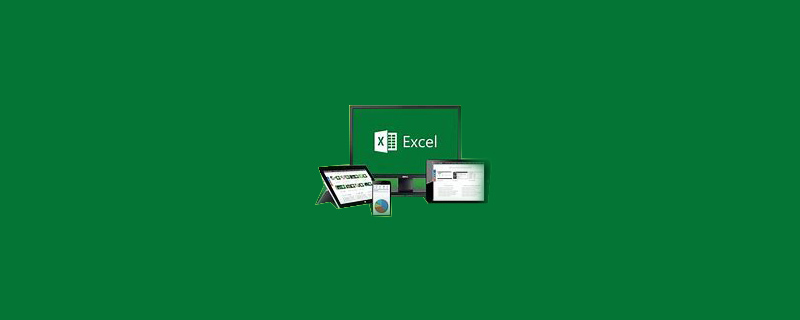
Comment diviser les branches Excel ?
La première étape consiste à ouvrir EXCEL et à voir les données préparées. Cette fois, les « informations de base de l'étudiant » sont utilisées. Le but est : diviser les données à l’intérieur en 5 lignes ! ! !
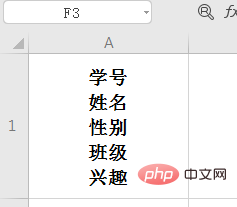
Deuxième étape, commencez ! Cliquez pour entrer dans l'état d'édition de la cellule (non pas pour la sélectionner, mais pour la saisir directement pour modifier le texte)

La troisième étape consiste à sélectionner tout le contenu à l'intérieur ( faites attention à ce que cela ressemble après la sélection) Oh), comme indiqué dans l'image ci-dessous
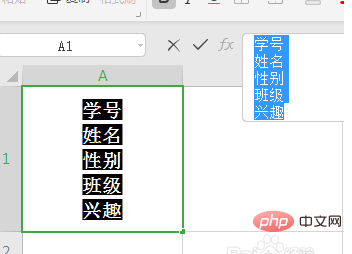
Étape 4, faites un clic droit et sélectionnez "Copier". Ou la touche de raccourci "ctrl+c"
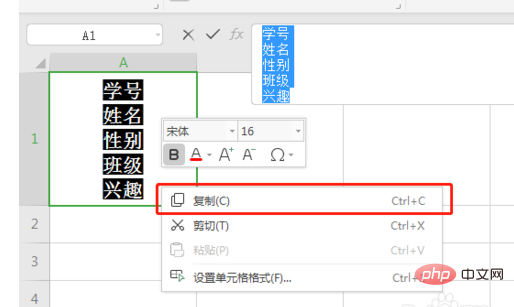
Étape 5, sélectionnez la cellule suivante
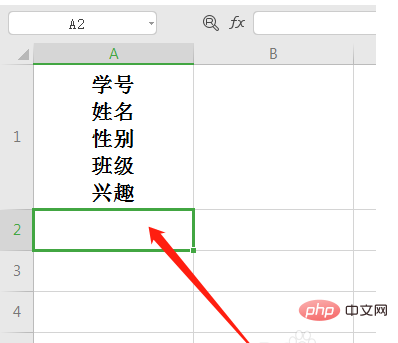
Étape 6, à droite -cliquez sur la souris et sélectionnez "Coller le texte uniquement"
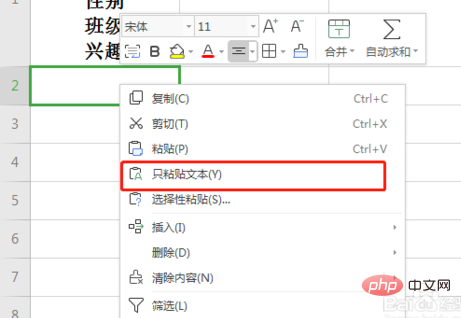
Dans la septième étape, vous pouvez voir que le contenu ci-dessus a été divisé en lignes ! ! ! ! !
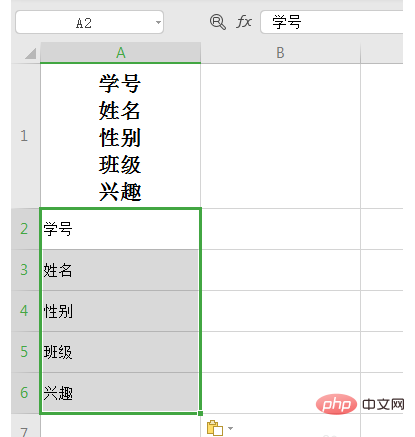
Étape 8, terminée
Ce qui précède est le contenu détaillé de. pour plus d'informations, suivez d'autres articles connexes sur le site Web de PHP en chinois!

